Data&More compliance Dashboard
Data&More’s compliance Dashboard indeholder en række tal og grafer, som denne vejledning forklarer nærmere. Det er kun udvalgte personer og/eller afdelingsledere, som har adgang til at se dashboardet.
Monitoreret data, profileret data, persondata og ulovlige data:
Alle disse tal angiver mængde af data i Gigabyte (Gb) eller Terabyte (TB) og i samlet antal af data, der er scannet (angives i antal millioner eller tusinde). Antallet af data er alle former for datatyper, som scanningen finder i form af f.eks. tekst-datatyper, billede-datatyper, tabeller osv. Grafen og procent-stigningen viser udviklingen inden for den seneste uge. Hvad der ligger til grund for tallene, forklares nedenfor:
- Monitoreret data: Alt scannet data på tværs af alle datakilder (Outlook, OneDrive osv.).
- Profileret data: Alt data, som er blevet profileret på tværs af alle datakilder. Data får status som profileret, når det er blevet gennemgået for at identificere navne, CPR-numre, pasnumre, kørekortnumre og andre oplysninger, der er relevante for at kunne klassificere det som persondata.
- Persondata: Her vises tallet for alt data på tværs af kilder, der, efter profilering, er blevet klassificeret som persondata og er blevet tildelt en dokumentklasse, såsom "Rekruttering" og ”Helbredsoplysninger”. Selve klassifikations-søgningen, herunder alle kategoriseringer af persondata er nærmere beskrevet her. Tallet for ”Persondata” dækker over alt klassificeret persondata, uanset alder på data, og uanset om denne persondata befinder sig i foldere eller på mailkonti, som bliver undtaget fra oprydningsrapporterne.
- Ulovlige data: Dette tal viser, hvor meget persondata, der samlet er i alle oprydningsrapporter. Oprydningsrapporterne er bl.a. typisk defineret ved, at persondata skal være minimum 3 måneder gammelt.

Aktive konti og sites:
- Aktive konti: Alle aktive brugere i Outlook og OneDrive, som scannes.
- Mail konti: Alle unikke Outlook-brugere, som scannes.
- OneDrive konti: Alle aktive brugere i OneDrive, som scannes.
- SharePoint sites: Alle aktive SharePoint sites, som scannes.
Under tallet for mailkonti, OneDrive konti og Sharepoint sites vises en bar, som illustrerer, hvor meget af den totale mængde data, der er scannet.

Diverse sammentællinger:
- Lovlige data: Persondata, som er under 3 måneder gammelt.
- Notificeret data: Samlet mængde persondata, som er blevet sendt ud til brugere via. oprydningsrapporter. Når der slettes data fra oprydningsrapporterne, så falder dette tal.
- Flyttet: Samlet mængde data, som er flyttet til GDPRvault folderen (NOTE: Denne feature bruges pt. kun af få kunder!).
- Slettet: Alt persondata, som er blevet slettet over tid.
- Privat: Samlet antal datasæt, som af brugerne er blevet markeret med ”Privat”.
- Dispensationer: Samlet antal datasæt, som af brugerne er blevet markeret med ”Dispensation”.
- Fejlklassificeret: Samlet antal datasæt, som af brugerne er blevet markeret med ”Fejlklassificeret”.

Grafer
Risiko efter dato:
Denne graf viser, hvor gammelt det fundne persondata er. Alderen bestemmes ud fra, hvilken dato data blev oprettet. De 15 største kategorier af persondata vises her med hver sin farve. Det er muligt, ved at klikke på en af kategorierne, at filtrere kategorien fra. Øverst i højre hjørne er det muligt at vælge imellem tidsintervallerne Timer, Dage, Uger, Måneder, Kvartaler og År. Automatisk er den indstilling, som er valgt til at starte med, hvilket oftest er for tidsintervallet År.
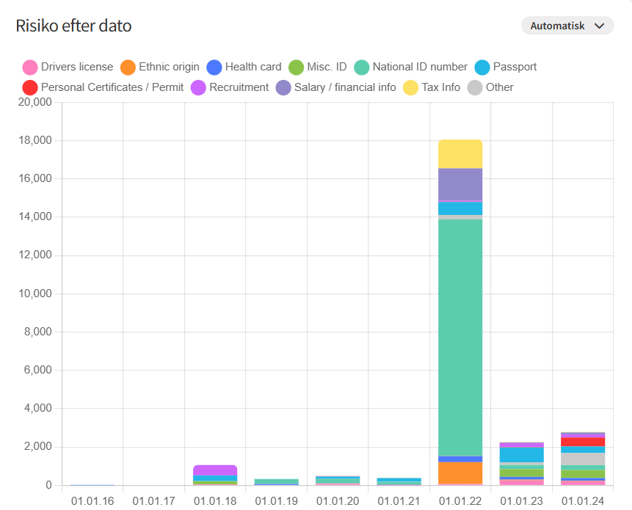
Risiko efter dokumentklasse:
Her vises den totale sum af data fundet for de 15 største kategorier af persondata (resten har farven grå).
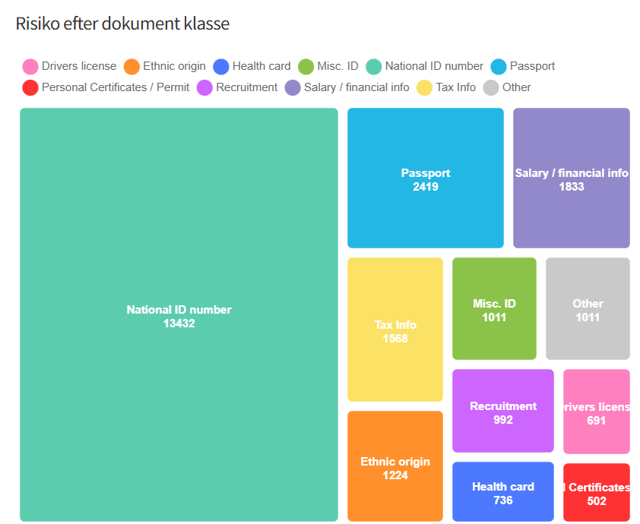
Risiko-konti:
Her vises fordelingen af persondata på de konti, der scannes. De 10 konti, hvor der er fundet mest persondata, vises her. Hvis der ønskes en visning af mere end 10 konti (top 500), så er det muligt at trykke på ”vælg alt” i højre hjørne, hvorefter et nyt vindue åbnes. I vinduet for top 500 konti er det muligt at kopiere brugernavn og antal fund vha. ”Copy all accounts to clipboard”. Det kopierede data kan f.eks. indsættes i et Excel-regneark, hvor der kan arbejdes videre med det. Når kopier-funktionen anvendes, kommer alle konti med, også hvis antallet af konti er større end 500.
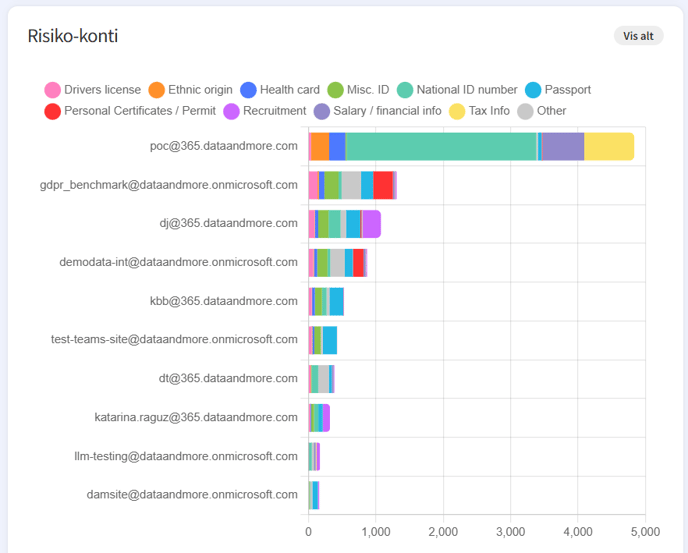
Notifikations-status:
Denne graf viser, hvor meget af det fundne persondata, der er blevet notificeret, dvs. er blevet præsenteret for brugeren i en oprydningsrapport. Der er tre farver, som vises på denne graf:
- Grace: Persondata, som er under 3 måneder gammelt. Standard-opsætningen er, at persondata, som er under 3 måneder gammelt, ikke medtages, når der sendes oprydningsrapporter. Dette tal giver derfor en indikation af, hvor meget persondata, som brugeren vil få i en fremtidig rapport.
- Notified: Dette tal viser antallet af persondata, som brugeren har fået præsenteret i sin oprydningsrapport, og som ikke er slettet endnu.
- Unnotified: Dette tal viser antallet af persondata, som er gammelt nok (ældre end 3 måneder) til at komme i en oprydningsrapport, men som ikke er blevet præsenteret i en oprydningsrapport endnu. Tallet indikerer således, hvor meget ny persondata, der vil komme i næste rapport.
Denne graf indeholder også muligheden for at få vist top 500 konti, som beskrevet under “Risiko-konti”.
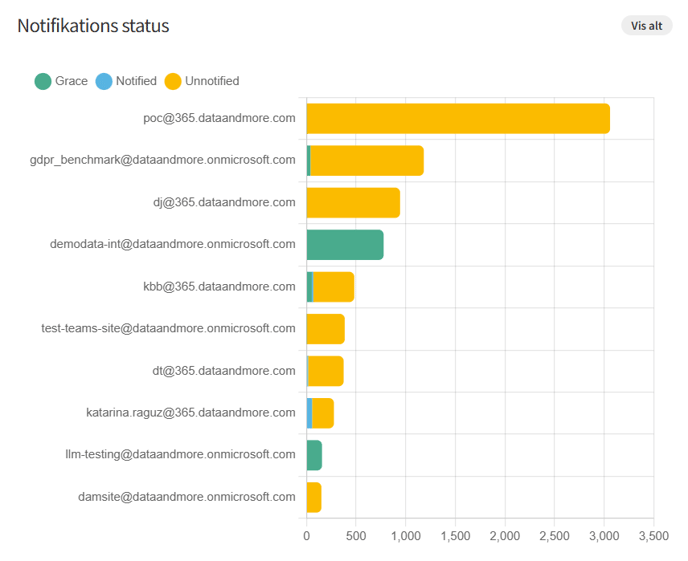
Bruger-interaktioner:
På denne graf vises det, hvilke brugere, der har anvendt en eller flere af de tre valgmuligheder, Privat, Dispensation, Fejlklassificeret.
Denne graf indeholder også muligheden for at få vist top 500 konti, som beskrevet under “Risiko-konti”.
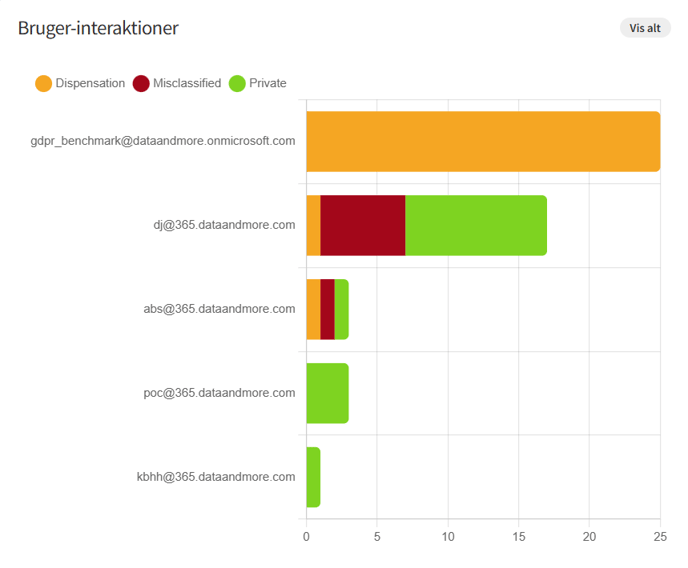
Slettet data:
Denne graf viser, hvordan udviklingen for slettet data har været i løbet af det valgte tidsinterval. Den røde graf viser, hvordan det aggregerede antal har udviklet sig.
Øverst i højre hjørne er det muligt at vælge imellem tidsintervallerne Timer, Dage, Uger, Måneder, Kvartaler og År. Automatisk er den indstilling, som er valgt til at starte med. De 15 største kategorier af persondata vises her med hver sin farve (resten har farven grå). Det er muligt, ved at klikke på en af kategorierne, at filtrere kategorien fra.

Notificeret data:
Denne graf viser udviklingen for notificeret data i løbet af det valgte tidsinterval. Den røde graf viser, hvordan det aggregerede antal har udviklet sig. Notificeret data er den samlet mængde persondata, som er blevet sendt ud til brugere via oprydningsrapporter, og som ikke er blevet slettet endnu.
Øverst i højre hjørne er det muligt at vælge imellem tidsintervallerne Timer, Dage, Uger, Måneder, Kvartaler og År. Automatisk er den indstilling, som er valgt til at starte med. De 15 største kategorier af persondata vises her med hver sin farve (resten har farven grå). Det er muligt, ved at klikke på en af kategorierne, at filtrere kategorien fra i visningen.
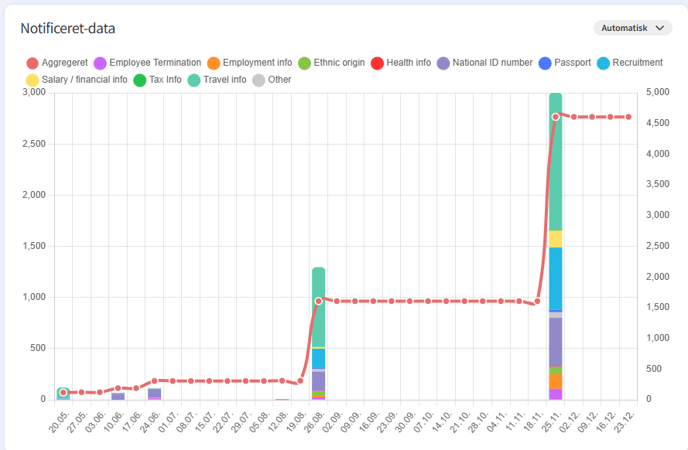
Tilføj tab
Øverst i midten af skærmen er det muligt at tilføje faneblade/tabs ud fra nogle forskellige kriterier.
Når man trykker på ”plus” ikonet, åbner et vindue, hvor man først skriver navnet på fanebladet ind, og derefter vælger man data-kilden. Her kan der vælges imellem AD grupper, kilder, Tags, Policies og Notifications.
AD groups: Her kan der vælges imellem de AD-grupper, som findes på den tenant, der anvendes til scanningen. Man har mulighed for at søge efter navnene på AD-grupperne, samt se antallet af brugere, der er i de enkelte AD-grupper.
Sources: Her kan der vælges imellem de kilder, som der scannes på, såsom Outlook og Onedrive. Hvilke kilder, der scannes, afhænger bl.a. af, hvilken aftale, jeres organisation har indgået med Data&More.
Tags: Her kan der vælges imellem de tags, som eksisterer i systemet, såsom ”Privat”, ”Dispensation” og ”Fejlklassificeret”. Vælger man f. eks. At filtrere på taggen ”Privat”, får man mulighed for at se grafer mm. baseret på det persondata, som brugerne har markeret med ”Privat.
Notifications: Her kan der vælges specifikke notifikationer, hvilket vil sige tidspunkter for de rapporter, der har været sendt ud. På den måde kan man filtrere på det data, som blev sendt ud i den pågældende rapport.
![DANDM-logo-20_WH.png]](https://support.dataandmore.com/hs-fs/hubfs/DANDM-logo-20_WH.png?height=50&name=DANDM-logo-20_WH.png)